Zobrazuje sa chybový kód Netflix NW-1-19 v konzole Xbox One: Ako opraviť?
Ďalší Užitočný Sprievodca / / August 05, 2021
Herná konzola spoločnosti Microsoft podporuje okrem streamovania aj streamovacie služby. Pomocou konzoly XBOX one môžete streamovať obsah HDR alebo Dolby vision do televízora, ktorý ich podporuje. Najnovšia konzola podporuje hranie 60 snímok za sekundu spolu so streamovaním a nahrávaním. Ak nemáte náladu hrať hry, môžete spustiť Netflix a relaxovať pri sledovaní svojho obľúbeného filmu alebo seriálu v rozlíšení 4k, pokiaľ vás neobmedzuje rýchlosť internetu a predplatné.
Mnoho ľudí však môže pri sledovaní služby Netflix na svojom zariadení naraziť na nepríjemné chyby. Jednou z takýchto chýb je chyba s chybovým kódom Netflix NW-1-19. Ale ako mnoho problémov, aj tento môžeme vyriešiť pomocou niekoľkých tipov na riešenie problémov. V tomto článku sa teda chystáme vysvetliť všetky možné opravy, ktoré je možné použiť.

Obsah
-
1 Zobrazuje sa chybový kód Netflix NW-1-19 v konzole Xbox One: Ako opraviť?
- 1.1 Riešenie 1: Skontrolujte, či sa nachádzate v podporovanej sieti
- 1.2 Riešenie 2: Vyskúšajte, či vaša sieť funguje
- 1.3 Riešenie 3: Skontrolujte nastavenia DNS
- 1.4 Riešenie 4: Reštartujte smerovač alebo priamo zapojte
- 1.5 Riešenie 5: Kontaktujte svojho ISP
- 2 Záver
Zobrazuje sa chybový kód Netflix NW-1-19 v konzole Xbox One: Ako opraviť?
Chyba sa väčšinou vyskytuje, keď klient nemôže kontaktovať server Netflix. Možno kvôli zlému pripojeniu alebo nesprávne nakonfigurovanej sieti. Poďme si teda rozobrať možnosti, ktoré musíme vyriešiť.
Riešenie 1: Skontrolujte, či sa nachádzate v podporovanej sieti
Niektoré siete vám môžu obmedziť prístup k špecifickým službám, ako je Facebook alebo dokonca Netflix. V takýchto prípadoch musíte kontaktovať správcu siete a skontrolovať obmedzenia. Ak sa nachádzate v akejkoľvek verejnej sieti Wi-Fi, skúste prepnúť na mobilné dáta a uistite sa, že fungujú. Možno budete musieť prepnúť na rýchlejšie pripojenie, ako je DSL alebo akýkoľvek káblový internet. Požiadajte svojho mobilného dátového operátora o kontrolu, či vaša sieť podporuje streamovanie.
Riešenie 2: Vyskúšajte, či vaša sieť funguje
Je možné, že vaše sieťové pripojenie nemusí fungovať. V tomto konkrétnom scenári sa musíte ubezpečiť, že sieť je v poriadku, aby ste ju mohli ďalej napraviť. Urobiť tak,
- Otvorte Nastavenia v konzole XBOX stlačením klávesu Ponuka tlačidlo na ovládači a výber nastavenie z ponuky.
- Prejdite si cestu k Nastavenia> Všetky nastavenia> Sieť.
- Odtiaľ otvorte položku Nastavenia siete a stlačte tlačidlo „Testovať sieťové pripojenie“.
- Ak je sieťové pripojenie úspešné, môžete pokračovať v riešení. Ak nie, možno budete musieť najskôr vyriešiť tento problém. Ak chcete vyriešiť problémy súvisiace so sieťou, vyberte príslušnú chybovú správu od toto odkaz na podporu a získajte riešenie pre túto konkrétnu chybu.
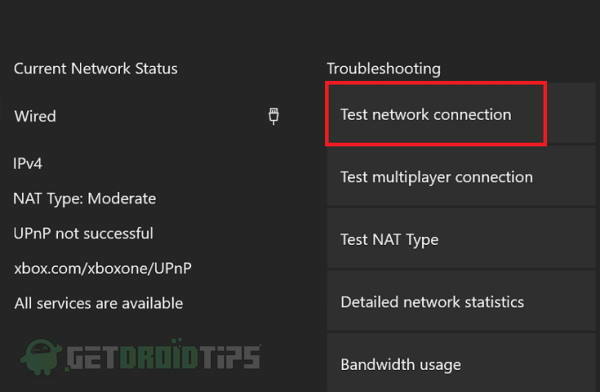
(Poznámka: Vyššie uvedený odkaz je oficiálnym odkazom na podporu pre XBOX.)
Riešenie 3: Skontrolujte nastavenia DNS
DNS (Domain Naming Service) funguje ako prekladač medzi počítačmi a ľudskými jazykmi. Aby som nehovoril o jeho teórii, zamerajme sa na náš problém. Na pripojenie k sieti by mal byť DNS správne nakonfigurovaný. Vo väčšine prípadov sa konfiguruje automaticky. Ak chcete nastaviť DNS na „Automatickú“ konfiguráciu:
- Otvorte Nastavenia v ponuke, ako je uvedené v riešení 2.
- Prejdite na Nastavenia> Sieť> Nastavenia siete.
- Teraz otvorené Pokročilé nastavenia a otvorené Nastavenie DNS.
- Nastaviť na Automaticky umožniť konzole Xbox nakonfigurovať sieťovú DNS automaticky.

Teraz by ste mali mať prístup k Netflixu, ak nie, postupujte podľa ďalších krokov.
Riešenie 4: Reštartujte smerovač alebo priamo zapojte
Odpojte konzolu aj smerovač od napájacieho zdroja. Počkajte minútu a potom oboch znova pripojte. Po spustení smerovača a konzoly skontrolujte pripojením k sieti, či služba Netflix funguje. Po úplnom reštarte by malo sieťové pripojenie pravdepodobne fungovať.
Ak to však nie je možné, môžete skúsiť modem pripojiť priamo ku konzole. Urobiť tak,
- Vypnite konzolu aj smerovač a odpojte napájací zdroj.
- Odpojte kábel modemu (kábel Ethernet) od smerovača.
- Pripojte kábel do ethernetového portu konzoly Xbox one.
- Teraz zapnite konzolu a skontrolujte, či problém pretrváva.

Aj keď sa problém podarí vyriešiť, nemožno to považovať za trvalé riešenie. Na pripojenie k sieti budete možno potrebovať ďalšie zariadenia. Musíte teda skontrolovať nastavenie smerovača, ktoré spôsobuje tento problém. Obnovte alebo prekonfigurujte ho v príručkách prijatých so smerovačom. Alebo zavolajte technika, ktorý vám router nainštaloval a nakonfiguroval.
Riešenie 5: Kontaktujte svojho ISP
Ak žiadne z riešení nefunguje pre vás, nemáte inú možnosť, ako kontaktovať svojho ISP a požiadať o riešenie problému. Pretože vám môžu pomôcť so správnou konfiguráciou smerovačov a sieťových nastavení.
Záver
Ak to tu teda zhrniem, išlo o niektoré funkčné riešenie problému s chybovým kódom NW-1-19, ktorý sa v konzole Xbox vyskytuje pri prístupe k službe Netflix. Takže pozorovať jeho dosť jednoduché a priame metódy na nápravu problému. Ak neviete, čo robíte, váš ISP bude mať vyškoleného technika, ktorý vám pomôže v takýchto konkrétnych prípadoch. Ak si nie ste istí, je rozumné nechať tieto práce za vás urobiť profesionálmi.
Voľba editora:
- Opravte chybový kód Netflix M7034
- Ako opraviť kód chyby Netflix F7053 1803 v prehliadači Chrome alebo Mozilla Firefox
- Ako opraviť chyby Samsung Video DRM pre Amazon, Netflix, my5 a ďalšie?
- Môj účet Netflix bol napadnutý a e-mail sa zmenil - Ako ho získať späť
- Vytvorte si vlastné zoznamy hodiniek Netflix pre kategórie a žánre
Rahul je študentka počítačovej vedy s obrovským záujmom o oblasti techniky a kryptomeny. Väčšinu času trávi písaním alebo počúvaním hudby alebo cestovaním po nevidených miestach. Verí, že čokoláda je riešením všetkých jeho problémov. Život sa stáva a káva pomáha.


